Quer saber se seu Windows é 32 ou 62 bits?
Muitos aplicativos são desenvolvidos para computadores com arquitetura específica de 32 ou 64 bits, o que causa algumas dúvidas nos usuários na hora de fazer um download. Para isso existem versões de sistemas operacionais de 32 e de 64 bits, pois cada uma se adapta a um tipo de sistema físico específico.
É possível rodar uma versão de sistema operacional de 32 bits em um computador com arquitetura de 64 bits, porém não o contrário (sistema de 64 em PC de 32). Então, se você está em dúvida sobre se a versão do Windows instalada em sua máquina é uma ou outra, o Baixaki ensina agora a resolver este problema. É bem simples e rápido.

Windows XP
Para saber se o Windows que você usa é de 32 ou 64 bits é muito simples e você não precisa clicar em nada. Se a versão usada por você está em português, saiba que ela é de 32 bits, pois não existe versão de 64 bits do XP em nosso idioma.
Contudo, para tirar a prova real você pode clicar com o botão direito do mouse sobre o ícone do Meu Computador e ir a “Propriedades”.

Na nova janela vá até a guia “Geral” e lá verifique na seção “Sistema” se há a indicação de que a versão é de 64 bits. Se não constar nada além das versões do XP (Home Edition Service Pack 3, por exemplo), o que você usa é um Windows XP de 32 bits.
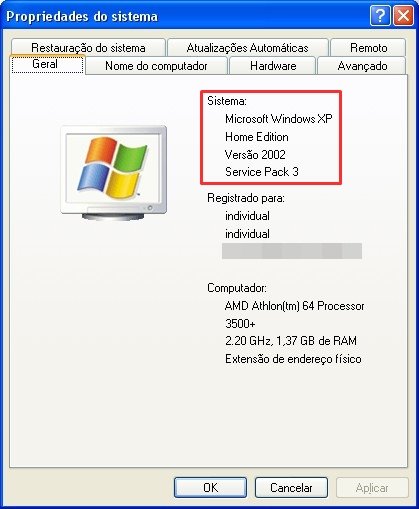
Windows 7 e Vista
O procedimento nos Windows 7 e Vista é exatamente o mesmo, portanto, se você é usuário de um dos dois faça o seguinte: vá ao Menu Iniciar e clique com o botão direito do mouse sobre a opção “Computador”.
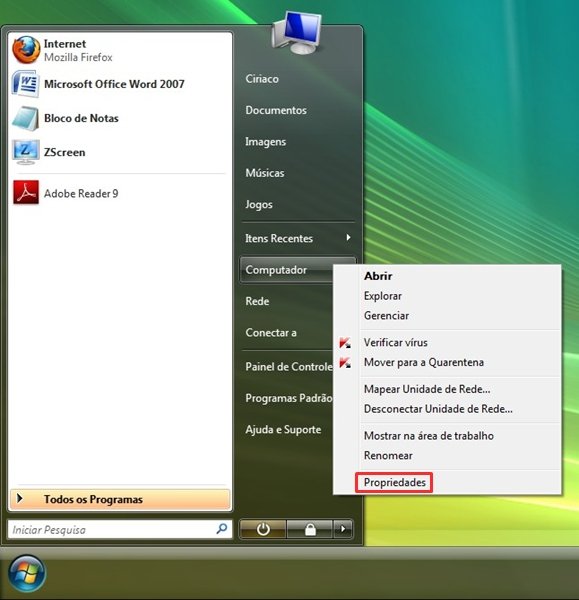
Na janela que se abre são encontradas várias informações. Na seção “Sistema”, porém, está a que vocêprocura. Na opção “Tipo de sistema” é possível verificar se o seu é de 32 ou 64 bits:
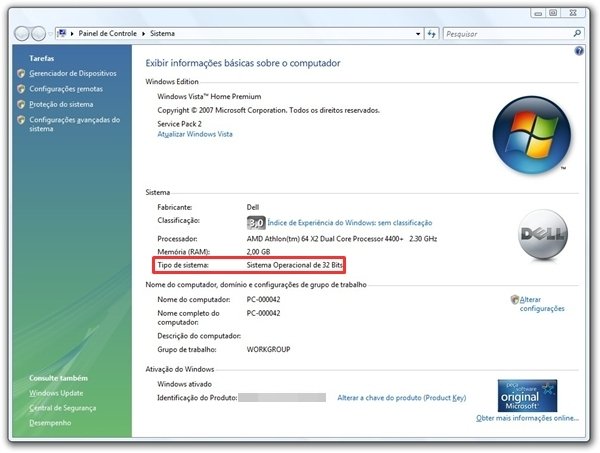
Windows Vista
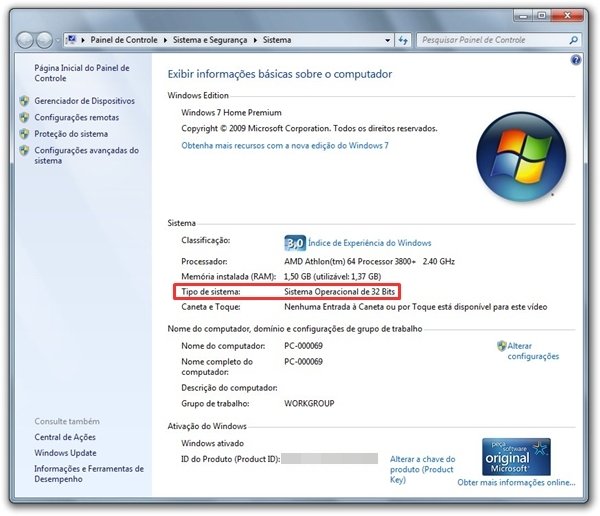
Windows 7
Windows 8 e 8.1
Vá até a tela inicial do seu Windows 8 e digite Sistema, em seguida clique em configurações para indicar o tipo conteúdo que pretende pesquisar, neste momento você verá entre os itens listados um atalho nomeado Sistema, clique sobre ele.
Já na tela seguinte você conseguirá visualizar qual a versão do Windows 8 está sendo utilizada na sua máquina, se é a de 32bits ou a de 64bits. Veja local aonde você encontrará esta informação em destaque:
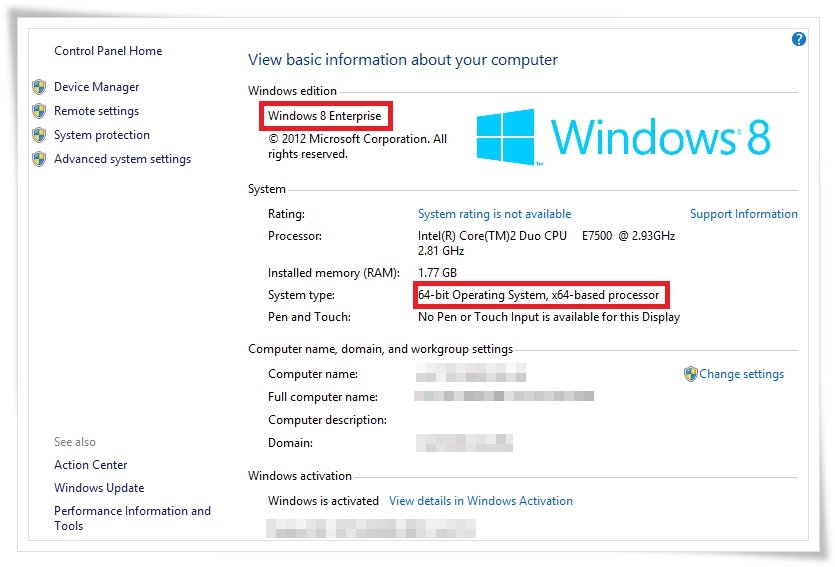
É isto aí. Simples assim! Agora que você já sabe qual a versão do Windows 8 está instalada no seu computador certamente não ficará mais em dúvida sobre qual a versão de um programa ou aplicativo baixar. Caso você tenha o de 32bits baixe seus programas na versão x86, caso você tenha o 64bits baixe seus programas na versão x64.


























